如何用python开发支持实时预览的markdown编辑器?答案如下:1.使用tkinter创建gui界面,包含输入框和预览框;2.引入markdown库解析文本并更新至预览区域;3.绑定事件实现实时监听;4.通过stringvar与trace方法触发更新函数;5.为优化性能可设置延迟或启用线程处理解析任务。此外,保存与加载功能可通过filedialog模块实现文件读写,并注意编码及文件类型过滤。扩展功能包括语法高亮、快捷键、工具栏、导出html/pdf、自动保存、拼写检查、主题切换及插件支持,从而提升用户体验。
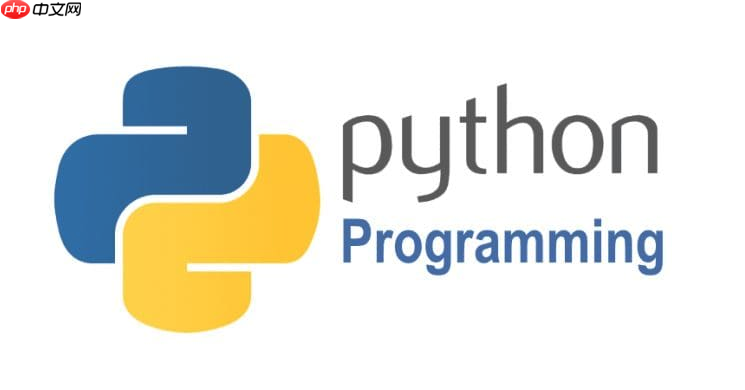
用python开发Markdown编辑器,核心在于解析Markdown语法并将其转换为富文本显示。Tkinter提供了构建GUI的基础,结合Markdown解析库,就能实现一个简易的编辑器。
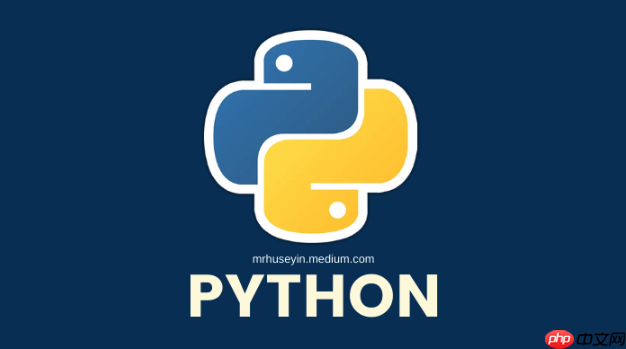
解决方案:
- 选择Markdown解析库: Python有很多Markdown解析库,例如markdown。安装:pip install markdown。
- 创建Tkinter GUI: 使用Tkinter创建一个窗口,包含一个文本框用于输入Markdown文本,以及另一个文本框或Label用于显示解析后的富文本。
- Markdown解析与显示: 编写函数,将Markdown文本框的内容传递给markdown.markdown()函数进行解析,然后将结果更新到显示区域。
- 实时预览: 使用Tkinter的StringVar和trace方法,监听Markdown文本框的变化,实时更新预览区域。
- 样式定制: 使用Tkinter的字体和颜色配置,以及css样式(如果使用HTML显示)来定制Markdown的显示效果。
- 保存与加载: 添加保存和加载Markdown文件的功能。
如何实现Markdown语法的实时预览?
实时预览是Markdown编辑器用户体验的关键。核心在于监听文本框的变化,并及时更新预览区域。
立即学习“Python免费学习笔记(深入)”;
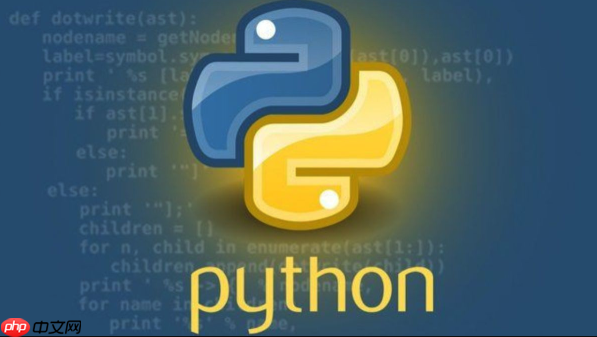
-
Tkinter的StringVar和trace: StringVar用于存储文本框的内容,trace方法可以监听StringVar的变化。
import tkinter as tk from tkinter import scrolledtext import markdown def update_preview(event=None): markdown_text = markdown_input.get("1.0", tk.END) html = markdown.markdown(markdown_text) preview_text.delete("1.0", tk.END) preview_text.insert("1.0", html) root = tk.Tk() root.title("Markdown Editor") # Markdown输入框 markdown_input = scrolledtext.ScrolledText(root, wrap=tk.WORD, width=60, height=20) markdown_input.pack(side=tk.LEFT, fill=tk.BOTH, expand=True) markdown_input.bind("<KeyRelease>", update_preview) # 监听键盘释放事件 # HTML预览框 preview_text = scrolledtext.ScrolledText(root, wrap=tk.WORD, width=60, height=20) preview_text.pack(side=tk.RIGHT, fill=tk.BOTH, expand=True) root.mainloop() -
优化性能: 频繁的解析和更新可能会导致性能问题。可以考虑使用after方法设置一个延迟,只有在一段时间内没有变化时才更新预览。或者使用线程来执行Markdown解析,避免阻塞GUI主线程。
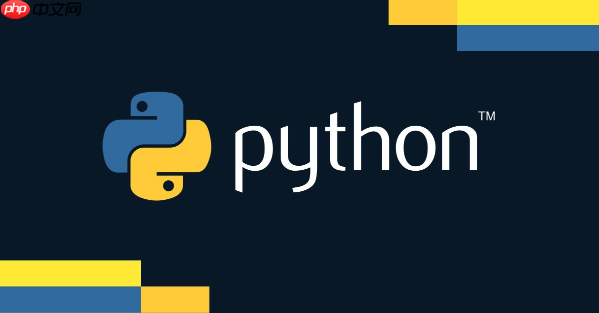
-
错误处理: 在解析Markdown时,可能会出现语法错误。需要添加错误处理机制,避免程序崩溃,并向用户显示错误信息。
如何添加保存和加载Markdown文件的功能?
保存和加载功能是Markdown编辑器的基本需求。
-
使用Tkinter的filedialog: filedialog模块提供了打开和保存文件的对话框。
from tkinter import filedialog def open_file(): filepath = filedialog.askopenfilename(filetypes=[("Markdown Files", "*.md"), ("All Files", "*.*")]) if filepath: with open(filepath, "r", encoding="utf-8") as f: markdown_input.delete("1.0", tk.END) markdown_input.insert("1.0", f.read()) update_preview() def save_file(): filepath = filedialog.asksaveasfilename(defaultextension=".md", filetypes=[("Markdown Files", "*.md"), ("All Files", "*.*")]) if filepath: with open(filepath, "w", encoding="utf-8") as f: markdown_text = markdown_input.get("1.0", tk.END) f.write(markdown_text) menubar = tk.Menu(root) filemenu = tk.Menu(menubar, tearoff=0) filemenu.add_command(label="Open", command=open_file) filemenu.add_command(label="Save", command=save_file) filemenu.add_separator() filemenu.add_command(label="Exit", command=root.quit) menubar.add_cascade(label="File", menu=filemenu) root.config(menu=menubar) -
编码问题: 在读取和写入文件时,需要注意编码问题。建议使用UTF-8编码,以支持各种字符。
-
文件类型过滤: 在打开和保存对话框中,可以设置文件类型过滤,只显示Markdown文件。
如何扩展Markdown编辑器的功能?
除了基本的Markdown解析、实时预览、保存和加载功能,还可以添加更多功能来提升用户体验。
- 语法高亮: 使用Tkinter的Text组件的tag_configure方法,可以为不同的Markdown语法元素设置不同的样式。例如,标题可以使用更大的字体和不同的颜色,代码块可以使用等宽字体和背景色。
- 快捷键支持: 使用Tkinter的bind方法,可以为常用的操作绑定快捷键。例如,Ctrl+S保存文件,Ctrl+O打开文件。
- 工具栏: 添加一个工具栏,包含常用的Markdown语法按钮,例如加粗、斜体、链接、列表等。点击按钮时,自动在文本框中插入相应的Markdown代码。
- 导出HTML/PDF: 将Markdown文件导出为HTML或PDF格式。可以使用markdown库将Markdown转换为HTML,然后使用pdfkit库将HTML转换为PDF。
- 自动保存: 定期自动保存文件,防止数据丢失。可以使用Tkinter的after方法设置一个定时器,定期执行保存操作。
- 拼写检查: 集成拼写检查功能,可以帮助用户发现和纠正拼写错误。可以使用pyspellchecker库来实现拼写检查。
- 主题切换: 允许用户切换不同的主题,例如亮色主题和暗色主题。可以使用Tkinter的config方法修改窗口和组件的背景色和前景色。
- 插件支持: 设计一个插件系统,允许用户安装和卸载插件,以扩展编辑器的功能。


















